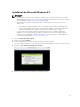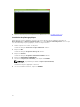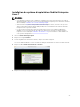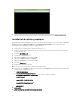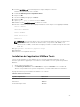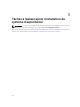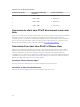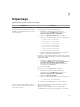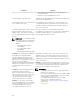Users Guide
14. Exécutez sh NVIDIA….sh à nouveau. Répétez les étapes indiquées ci-dessous.
Modules du noyau doivent créer et installer.
15. Installez les bibliothèques de compatibilité 32 bits.
16. Cliquez sur OK.
17. Sélectionnez Non, puis appuyez sur Entrée.
18. Cliquez sur OK.
19. Tapez lspci | grep -I NVIDIA et notez les ID PCI.
20. Modifiez le fichier /etc/X11/xorg.conf à l’aide de vi ou nano.
21. Entrez la commande suivante (en remplaçant BusID avec le bus du processeur graphique NVIDIA) :
Section “Device”
Identifier “NVIDIA0”
Driver “NVIDIA”
BusID “PCI:11:0:0”
EndSection
REMARQUE : Vous pouvez utiliser « lspci » pour obtenir l’ID du bus PCI, mais vous devrez alors
passer d'hexadécimal en décimal. En d’autres termes, si lspci donne « 0b : 00.0 », vous
utiliserez « PCI : 11:0:0 », comme dans l’exemple précédent. Le format doit toujours être « PCI :
# : # : # ».
22. Type systemctl set-default graphical.target
23. Redémarrer
24. Connectez-vous à partir du client zéro.
Installation de l'application VMWare Tools
Il est nécessaire d'installer les outils VMware sur votre système d'exploitation Windows, pour de
meilleures performances graphiques. Pour installer les outils VMware sur votre système d'exploitation
Windows :
1. Allez à l'adresse kb.vmware.com
2. Sous Afficher par ID d’article, entrez l’ID d’article et cliquez sur Visualiser. Pour connaître l’ID
d’article correspondant à votre système d’exploitation, consultez la table Référence ID d’article .
La page d'instructions pour l'installation de VMware Tools s'affiche.
Tableau 5. Référence ID de l'article
Système d'exploitation ID d’article
Windows 7 1018377
Windows 8 1003417
Red Hat Enterprise Linux 1018392
25